macOS Mojave julkaistiin juuri tuoden kaikenlaisia hienoja uusia ominaisuuksia Applen työpöytäkäyttöjärjestelmään. Tumma tila, Dynaaminen työpöytä, Pinot ja upeasti uudistettu Finder ovat joitakin kohokohdista.
Jos suunnittelet päivitystä, sinun on ensin tehtävä pieni valmistelutyö. Näin valmistaudut makeaan, ilmaiseen macOS Mojave -päivitykseen.
Käyttääkö Macisi macOS Mojavea?
“MacOS Mojave tuo Macille useita uusia ominaisuuksia, kuten tumman tilan, joka muuttaa työpöydän dramaattiseksi tumma värimaailma ja uusi dynaaminen työpöytä, jossa on useita kellonaikoja vastaavia kuvia ”, Apple sanoi a lehdistötiedote macOS: n käyttöönotosta. ”Uudet tuottavuusominaisuudet, kuten Stacks, puhdistavat sotkuiset työpöydät järjestämällä tiedostot automaattisesti siisteihin ryhmiin. Mac -kokemusta parantaa myös tuttujen iOS -sovellusten, kuten uutisten, osakkeiden, äänimuistioiden ja Home ja uudistettu Mac App Store, jossa on runsaasti toimituksellista sisältöä, joka helpottaa oikeiden Mac -sovellusten löytämistä koskaan."
Joten, miten pääset mukaan kaikkiin näihin uusiin ominaisuuksiin? Varmista ensin, että Macisi käyttää Mojavea. Voit lukea kaiken yhteensopivuudesta meidän tukiposti, mutta tässä on luettelo Mac -koneista, jotka voivat käyttää uutta käyttöjärjestelmää:
• MacBook (kaikki mallit)
• MacBook Air (vuoden 2012 puoliväli tai uudempi)
• MacBook Pro (vuoden 2012 puoliväli tai uudempi)
• Mac mini (vuoden 2012 lopussa tai uudempi)
• iMac (vuoden 2012 lopussa tai uudempi)
• iMac Pro (kaikki mallit)
• Mac Pro (loppuvuosi 2013 sekä vuoden 2010 puolivälin ja vuoden 2012 puolivälin mallit, joissa on suositeltu metallia tukeva GPU)
Jos Macisi on luettelossa, voit jatkaa.
Puhdista Mac
Kuva: Cult of Mac
Aivan kuten iOS -päivityksissä, voit yksinkertaisesti suorittaa asennusohjelman, tehdä suosikkijuomasi ja odottaa. Mutta miksi et käytä aikaa asioiden puhdistamiseen ensin? Katso Sovellukset -kansiosta sovelluksia, joita et ole avannut vähään aikaan, ja poista ne. Jos sinulla on sellainen sovellus Pähkinänruskea järjestelmästäsi, se poistaa automaattisesti tuen ja asetustiedostot, jotka sovellukset luovat käyttäessäsi niitä. Tai voit käyttää jotain sellaista Kaksoset kaksoiskappaleiden havaitsemiseen ja ydinaseen.
Yksi hieno vinkki risteyksen havaitsemiseen on Finder -ikkunoiden lajittelu Viimeinen avauspäivämäärä, kuten yllä olevassa kuvassa näkyy. Napsauta vain Järjestä… -painiketta missä tahansa Finder -ikkunassa (kuvake näyttää kuusi pientä laatikkoa, joiden vieressä on avattava nuoli), ja valitse vaihtoehto. Mitä pidemmälle tulet tämän luettelon alareunaan, sitä kauemmin on kulunut sovelluksen, tiedoston tai kansion avaamisesta. Ehkä on asioita, joita et enää tarvitse.
Yksi asia sinä ei pitäisi siisti on työpöytä. Loppujen lopuksi, jos sinulla on koskematon työpöytä, et edes huomaa uutta Stacks -ominaisuutta, kun se kokoaa tiedostojen sotkun jonkinlaiseen järjestykseen.
Varmuuskopioi Mac
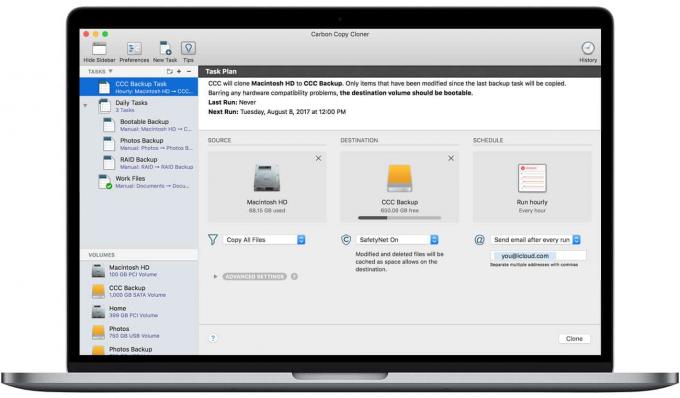
Kuva: Bombich
Tämä on aina hyvä neuvo, mutta kaksinkertaisesti Macissa. iOS varmuuskopioi automaattisesti iCloudiin, mutta Macissa voit jäädä yksin. Time Machine, sisäänrakennettu varmuuskopio, on hyvä. Mutta jotain sellaista Hiilikopiokloonaaja on parempi, koska voit käynnistää suoraan varmuuskopioasemasta, jos jokin menee pieleen, ja palata toimintaan muutamassa minuutissa. Muista varmuuskopioida ennen kuin jatkat.
Asenna macOS Mojave Mac -tietokoneeseesi
Kun Mac on puhdas ja varmuuskopioitu, olet valmis asentamaan. Prosessi on yksinkertainen. Avaa vain App Store Macissa, etsi Mojave ja lataa se aivan kuten mikä tahansa muu sovellus. Käynnistä se ja noudata asennusohjeita.
Tuo herkullinen juoma, jonka mainitsin aiemmin? Nyt on aika tehdä se, koska tämä voi viedä hetken. Sillä välin voit lukea meidän toisen Mojaven artikkeleita täällä, rentoutunut tietäen, että Mac herää pian puhtaana ja raikkaana. Ja jos jokin menee pieleen? Ei huolia! Sinulla on se varmuuskopio.
Tarkista Mac -sovelluksen päivitykset
Nyt on aika palata takaisin Mac App Storeen nähdäksesi, onko jokin ohjelmistostasi päivitetty käyttämään uusia Mojaven ominaisuuksia. Todennäköisesti suurin muutos useimmissa sovelluksissa on tumman tilan tuki, joka sopii erinomaisesti valokuvaajan (ja luultavasti ärsyttävää kaikille muille, ellet todella rakasta valkoista tekstiä mustalla tausta). Myös muut kuin App Storen sovellukset voivat julkaista macOS Mojave -yhteensopivuuspäivityksiä. Jotkut ovat automaattisia, mutta toiset sinun on tarkistettava manuaalisesti.
Nauti uudesta käyttöjärjestelmästä!
